Microsoft PowerPoint on välttämätön toimistossa taikouluympäristö, jos joudut tekemään esityksiä. Entä jos käytät Linuxia, etkä pääse PowerPointiin? Mitä sinä käytät? Otetaanpa selvää 5 parhaalla Microsoft PowerPoint -vaihtoehdolla Linux-käyttäjille!
1. Libre Office Impress

Libre Office Impress on täydellinen MS Powerpointkorvaavuus, jonka avulla on helppo luoda esityksiä ja diaesityksiä Linuxissa samankaltaisen käyttöliittymänsä ja erilaisten tiedostomuotojen, mukaan lukien Microsoftin oman Ppt-muodon, tuen ansiosta.
Impress -sovelluksella saat käyttöösi monia hyödyllisiä ominaisuuksia, joita monet odottavat esitystyökalussa, kuten clip art (sekä 2D- että 3D) erikoistehostetyökaluja ja diasiirtymiä.
Huomattavia ominaisuuksia
- Impress antaa käyttäjille pääsyn monenlaisiin 2D- ja 3D-leikkeisiin käytettäväksi esityksissä.
- Impressillä on samanlainen käyttöliittymä kuin PowerPointilla, joten oppiminen ei ole liian vaikeaa.
- Impress tukee tuontia ja tallentamista kätevässä PowerPoint-tiedostomuodossa.
Lataa - ilmainen Office Impress
Libre Office Impress on oletusohjelmauseimmissa Linux-käyttöjärjestelmissä. Toisin sanoen, jos Linux-tietokoneellasi ei ole jo kopiota Libre Office Impress -sovelluksesta, siirry sivulle libreoffice.org.
Etsi Libre Officen virallisilta verkkosivuilta “Lataa” -painike ja napsauta sitä paljastaaksesi useita Libre Office -palveluun käytettävissä olevia latausvaihtoehtoja, kuten Flatpak, Snap, AppImage ja muut.
2. SoftMaker-esitykset
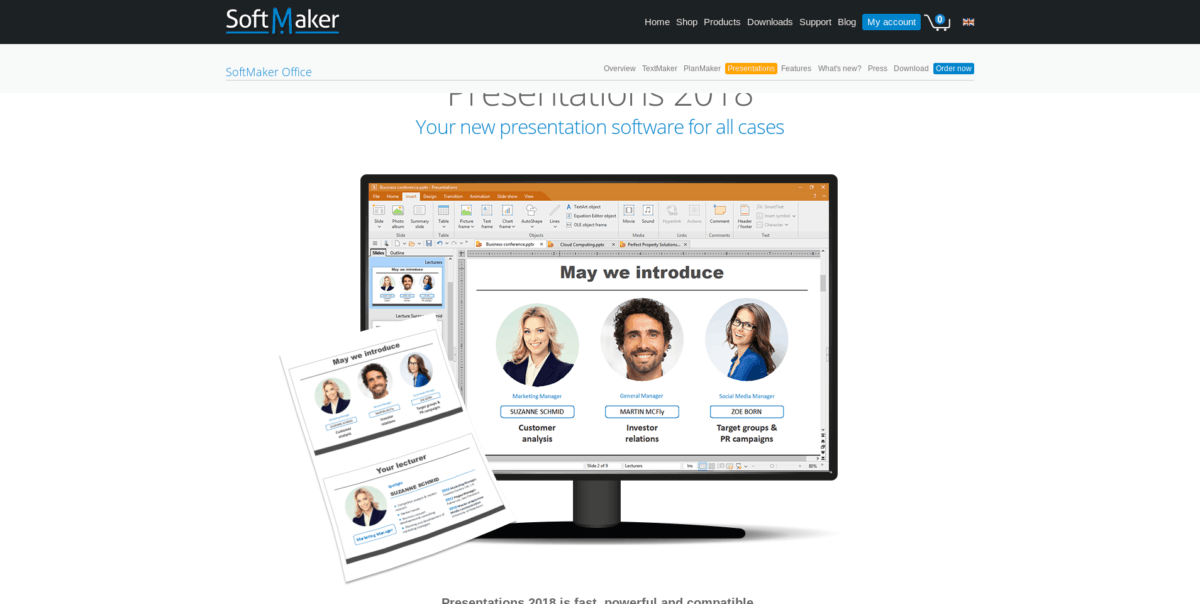
SoftMaker Presentations on Freemiumkäyttöympäristöjen välinen PowerPoint-vaihtoehto, joka tulee osaksi SoftMaker FreeOffice -toimistopakettia. Sovelluksen avulla käyttäjät voivat helposti tehdä nopeasti PowerPointin kaltaisia diaesityksiä nopeasti monenlaisten oletussuunnittelumallien ansiosta.
Ohjelmistoesitykset eivät ole avoimen lähdekoodin, jotenohjelmiston ilmaisessa versiossa on rajoitetut ominaisuudet. Siitä huolimatta se pystyy tarjoamaan joitain vakavasti hyödyllisiä asioita, kuten pystyä luomaan PDF-tiedostoja dioista, tukemaan PowerPoint-tiedostomuotoja ja paljon muuta!
Huomattavia ominaisuuksia
- Käyttäjät voivat luoda PDF-tiedostoja yksittäisistä esitys dioista.
- Saatavana on erilaisia valmiita esitysmalleja.
- Pääsivun avulla käyttäjät voivat muuttaa kaikkia dioja kerralla, ei yhtä kerrallaan.
Lataa - SoftMaker-esitykset
Jotta voit käyttää esityksiä, sinun on asennettavakoko SoftMaker-toimistopaketti, siirtymällä sivustolle softmaker.com. Kun olet tehnyt sen verkkosivustolle, napsauta vasemmassa yläkulmassa olevaa valikkoa ja siirry lataussivulle valitsemalla Lataa.
Vieritä lataussivulla alas ja etsi“Linux” ja valitse se aloittaaksesi latausprosessin. Tai jos tarvitset apua sovelluksen lataamiseen ja toimintaan oppimiseen, tutustu aiheoppaaseen.
3. Calligra-vaihe
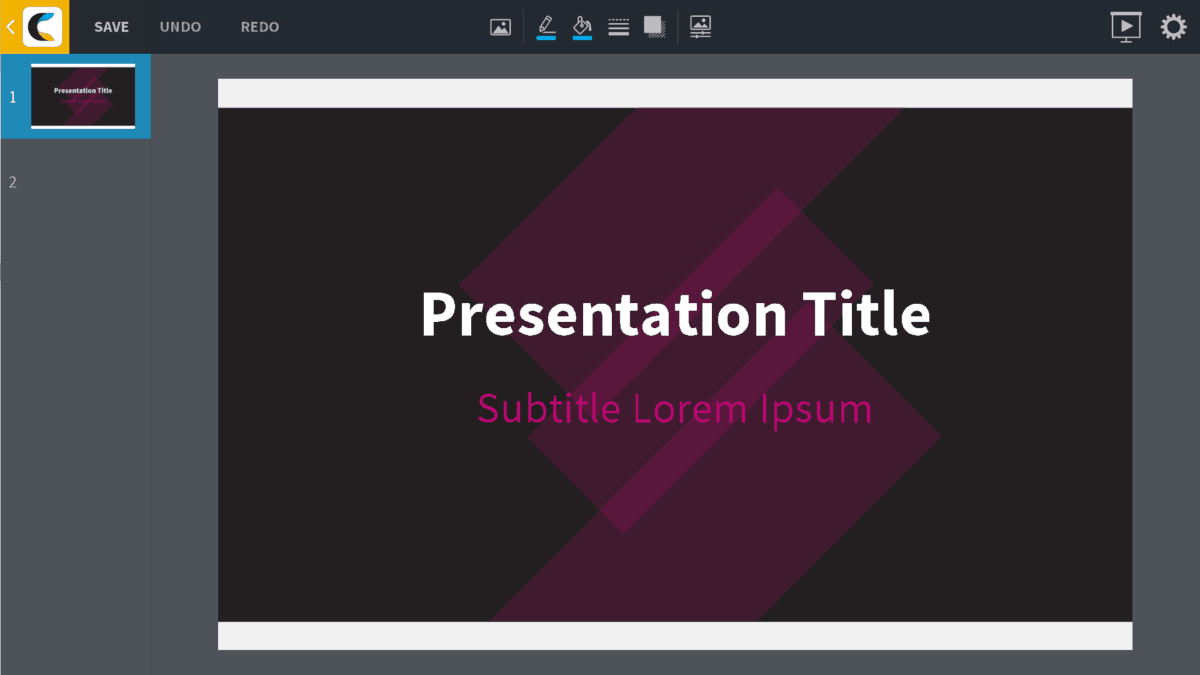
Calligra Stage on esityskomponenttiCalligra Office -sarja. Se on avoimen lähdekoodin Linux-esityssovellus, ja se on varustettu kymmenillä laajennuksilla ja ominaisuuksilla, jotka tekevät varmasti diaesitysten luomisen projekteille tai työpaikalle yksinkertaisen prosessin.
Stage tukee suoraviivaista käyttöliittymääjonka avulla diaesitysten luominen Linuxissa on helppoa ja ei työlästä. Lisäksi siinä on joitain hienoja ominaisuuksia, kuten yleiskuvaustila esittelijöille esitysten aikana, tuki PowerPoint-esitystiedostoille, siistit siirtymätehosteet ja ”muistiinpanotila”, jotka tekevät siitä yhden parhaista vaihtoehdoista PowerPointin käyttöön Linux-käyttäjille.
Huomattavia ominaisuuksia
- Toimii OpenDocument-tiedostomuodossa ja voi toimia jopa muiden avoimen lähdekoodin toimistosovellusten, kuten Open Office, Libre Office ja muiden kanssa.
- "Yleiskatsaus" -toiminnon avulla esittelijä saa yleiskuvan koko diaesityksestä.
- ”Muistiinpanot” -ominaisuuden avulla esittäjä voi tehdä muistiinpanoja yksittäisistä dioista.
Lataa - Calligra Stage
Calligra Stage toimitetaan Calligra-toimiston mukanasviitti. Jos olet kiinnostunut lataamaan sovelluksen Linuxissa, siirry osoitteeseen calligra.org ja valitse Hanki calligra-painike oppiaksesi kopion saamisesta sovelluksesta.
Tarvitsetko apua Calligra-sovelluksen saamisessatyöskenteletkö Linuxilla? Tutustu oppaamme Calligran asennukseen. Oppaassa käydään läpi monia erilaisia tapoja asentaa Calligra Office -sovellus, joka sisältää Stagen.
4. Google Slides
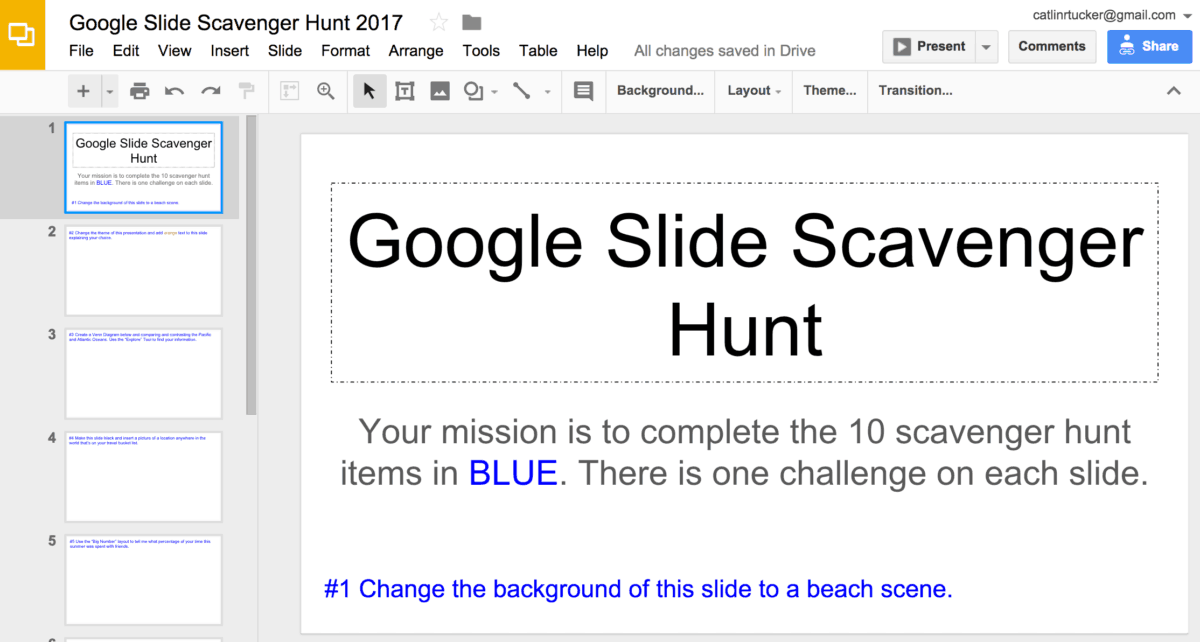
Google Slides on esityskomponenttiheidän online-toimistopaketinsa saatavana Google Drivessa. Sides-sovelluksen avulla käyttäjät voivat luoda diaesityksiä, käyttää tehosteita ja tuoda olemassa olevia Microsoft PowerPoint -esityksiä sekä mahdollisuuden viedä diaesityksiä eri tiedostomuodoissa.
Diat eivät ole Linux-sovellus kuin muutohjelmat luettelossa. Silti, se on loistava vaihtoehto, varsinkin jos et aio tehdä esityksiä usein Linuxissa. Joten jos tarvitset hyvää MS PowerPoint -vaihtoehtoa, mutta et halua asentaa mitään Linux-tietokoneellesi, Google Slides on vaihtoehto, joka kannattaa harkita varmasti.
Huomattavia ominaisuuksia
- Välitön pilvisäästö ja varmuuskopiot Google Driven kautta.
- Companion Android / iOS -sovellus tarkoittaa, että käyttäjät voivat muokata ja suorittaa diaesityksiä myös PC: llä tien päällä.
- Diaja voi ladata / lähettää PowerPoint-muodossa.
Lataa - Google Slides
Google Slides ei ole ladattava sovellus (elleiolet mobiili- tai Chrome-käyttöjärjestelmässä). Ensisijainen tapa käyttää sovellusta PC: llä on verkko. Joten jos haluat käyttää sitä diaesitysten luomiseen, siirry Google Driveen tai siirtymällä osoitteeseen slides.google.com.
5. Marp
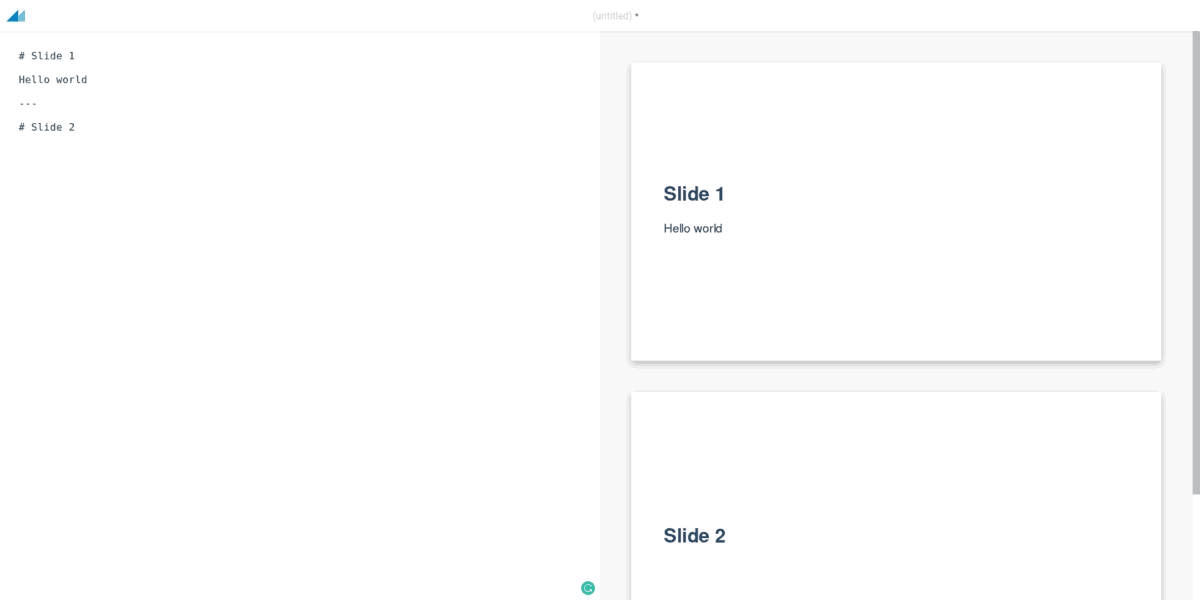
Marp on mielenkiintoinen esityssovellusWebissä, jonka avulla käyttäjät voivat luoda diaesityksiä Markdown-merkintäkielellä perinteisen käyttöliittymän sijasta, kuten MS PowerPointissa, samoin kuin muutkin tässä luettelossa.
On selvää, että suurin osa käyttäjistä, jotka etsivätvaihtoehto Microsoft PowerPointille ei luultavasti etsi tekstipohjaista diaesitystyökalua. Siitä huolimatta, että teksti-pohjainen, se pystyy tarjoamaan joitain hyödyllisiä diaesitystyökaluja, kuten esitysten viemisen, reaaliaikaisen esikatselutilan, jonka voit tarkistaa siirtyessäsi, ja paljon muuta.
Huomattavia ominaisuuksia
- Tukee diojen viemistä PDF-muodossa.
- Reaaliaikaisen esikatselun avulla käyttäjät voivat tarkistaa työn jatkuvasti.
- Kehitteessä on myös Linux-sovellus, jota käyttäjät voivat käyttää.
Lataa - Marp
Marp-sovellus ei ole sinänsä käytettävissä Linuxissa. Sen sijaan on mahdollista heti käyttää työkalua luoda diaesityksiä siirtymällä sivulle web.marp.app.
Marp-verkkosovelluksen lisäksi kehittäjät työskentelevät työpöytäversiossa Linuxille ja muille alustoille. Napsauta tätä saadaksesi varhaisen pääsyn ohjelmaan (lähdekoodin kautta).
johtopäätös
Tässä luettelossa menimme parhaiden joukkoonMicrosoft PowerPoint -vaihtoehdot Linux-käyttäjille. Mikä on suosikki MS PowerPoint -vaihtoehtosi Linux-tietokoneellesi käyttämiseen? Kerro meille alla olevassa kommenttiosassa!













Kommentit